Vaikka iOS 17:n Viestit-, FaceTime- ja Puhelin-sovelluksessa on paljon jännittäviä uusia ominaisuuksia, toinen ominaisuus on jo kääntämässä päätä. iPhonen StandBy Mode -tilan avulla tämä muuttaa tapaa, jolla voit "käyttää" iPhoneasi, kun se on laturissa.
Aiheeseen liittyvää lukemista
- Mitä uutta iOS 17:ssä
- Kuinka tehdä omia live-tarroja iOS 17:ssä
- iOS 17: Mikä on Live Voicemail ja kuinka voit käyttää sitä?
- Vision Health -ominaisuuksien käyttäminen iOS 17:ssä
- iOS 17: Yhteystietojen jakaminen NameDropin kanssa
Mikä on valmiustila?
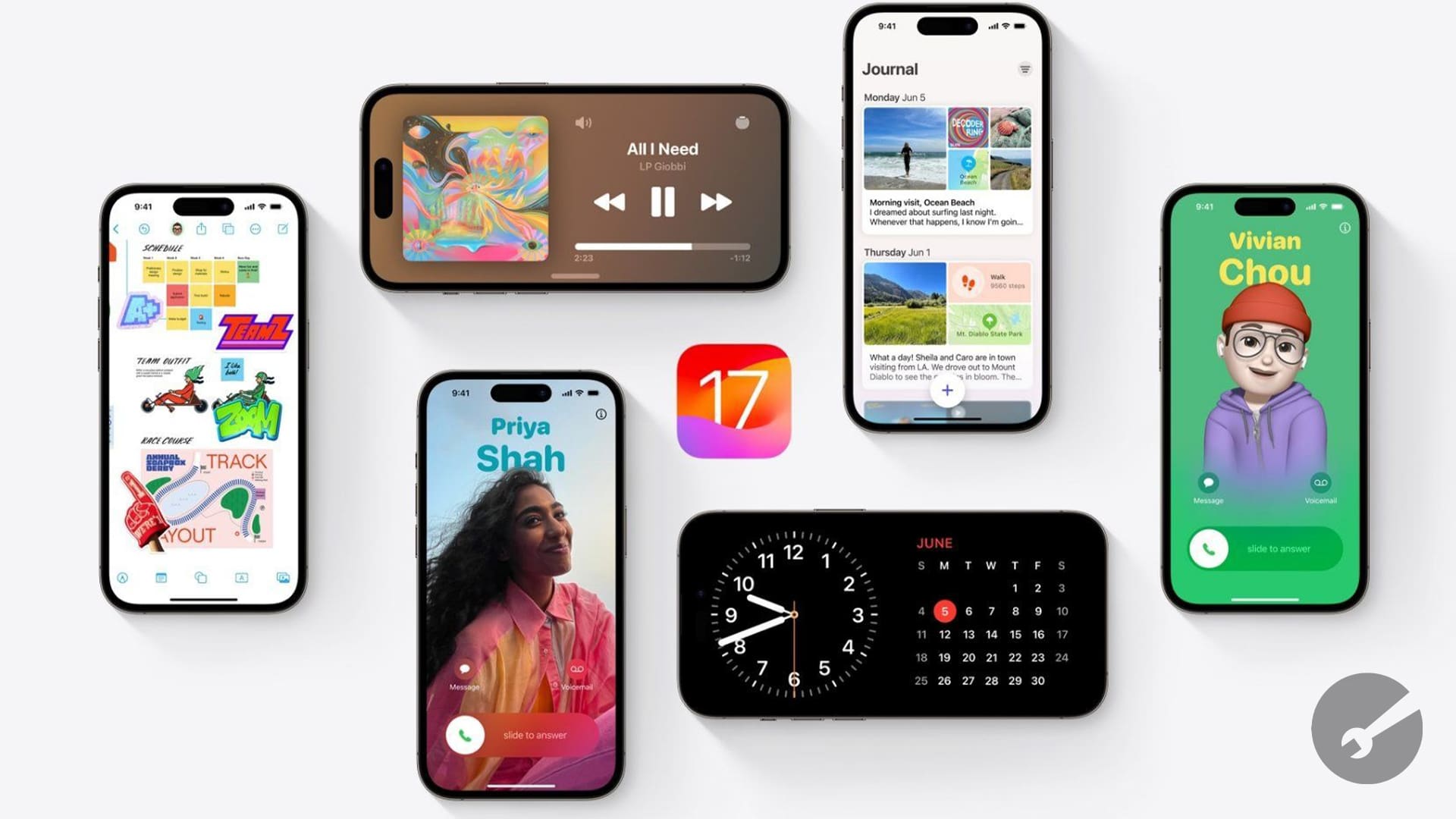
Tällä hetkellä, jos laitat iPhonesi MagSafe-laturiin, sinua tervehtii sama tylsä lukitusnäyttö, jota sinun on aina katsottava. iOS 17 muuttaa tilannetta StandByn ansiosta, joka muuttaa iPhonen olennaisesti yökelloksi.
Smart Stacks of Widgets -sovelluksen avulla voit katsoa, mikä kellonaika on, miltä kalenterisi näyttää huomenna ja paljon muuta. On jopa koko näytön asetteluja, jotka näyttävät vain ajan tai antavat sinun esitellä joitain suosikkikuviasi.
Parasta on, että tämä on saatavilla kaikille iPhone-malleille, joissa on iOS 17. iPhone 14 Pron tai iPhone 14 Pro Maxin käyttäjät voivat kuitenkin hyödyntää Always On Display -toimintoa, kun sinun on napautettava näyttöä nähdäksesi valmiustilan muissa malleissa.
Valmiustilan käyttäminen iPhonessa
Kuten useimpien iOS: n uusien versioiden yhteydessä esiteltyjen ominaisuuksien kohdalla, valmiustila on jo aktivoitu ja otettu käyttöön iOS 17:ssä. Jos kuitenkin kohtaat ongelmia, voit ottaa valmiustilan käyttöön ja käyttää sitä iPhonessa noudattamalla alla olevia ohjeita.
- Avaa asetukset sovellus iPhonessasi, jossa on iOS 17.
- Vieritä alas ja napauta Valmiina.
- Napauta vieressä olevaa kytkintä Valmiina kohtaan Päällä asema.
- Jos sinulla on iPhone 14 Pro tai iPhone 14 Pro Max, napauta vieressä olevaa kytkintä Aina päällä kohtaan Päällä asema.
- Napauta sivun alareunassa Yötila.
- Ota seuraavat käyttöön napauttamalla kytkintä:
- Yötila: StandBy esittelee punaisena ja heikossa ympäristön valaistuksessa.
- Herätysliike: StandBy kytkee näytön päälle, kun liikettä havaitaan yöllä.
- Napauta vasemmassa yläkulmassa < Valmiustila tallentaaksesi muutokset.
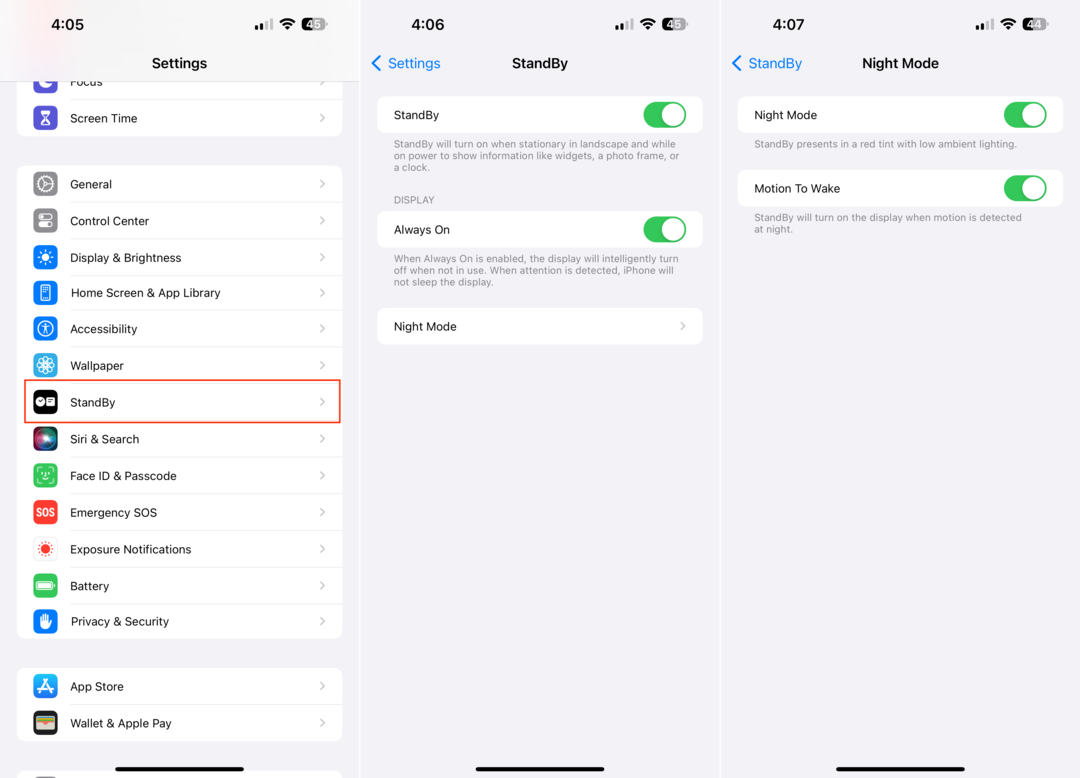
Valmiustilan mukauttaminen iPhonessa
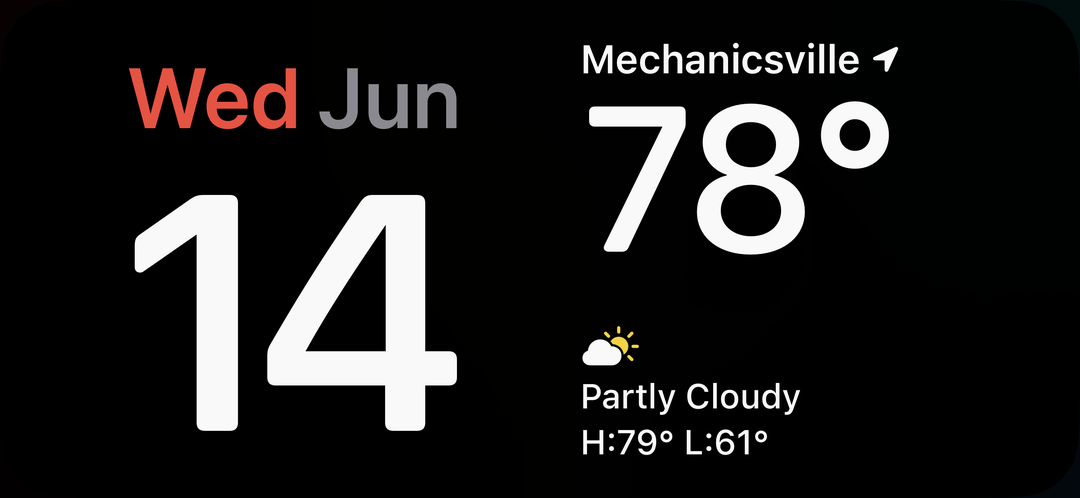
Saatat yllättyä kuullessani, että Apple on tarjonnut myös useita lisävaihtoehtoja jokaiselle iOS 17:n valmiustilalle. Esimerkiksi Widgetit-näyttö näyttää itse asiassa kaksi erilaista widgetipinoa, joiden avulla voit selata kutakin widgetiä. Voit painaa kumpaa tahansa pinoa pitkään, jos haluat lisätä tai poistaa pinosta erilaisia widgetejä.
- Liitä iPhonesi tai aseta se MagSafe-laturiin.
- Lukitse näyttö painamalla sivupainiketta.
- Odota hetki, kunnes valmiustila aktivoituu.
- Pyyhkäise vasemmalle tai oikealle vaihtaaksesi widgetien, kuvien ja kellon välillä.
Jos haluat, että StandBy Mode muuttaa iPhonesi digitaaliseksi valokuvakehykseksi, voit vain pyyhkäistä oikealta vasemmalle. Valokuvat-tilan painaminen pitkään tuo esiin seuraavat vaihtoehdot:

- Esittelyssä
- Luonto
- kaupungit
- Ihmiset
Voit kuitenkin myös napauttaa + -kuvaketta vasemmassa yläkulmassa, jotta voit lisätä tiettyjä albumeja, jotka olet luonut aiemmin Kuvat-sovelluksessa.
Viimeinen vaihtoehto on niille, jotka haluavat muuttaa iPhonensa perinteiseksi yöpöytäkelloksi. iOS 17 sisältää muutamia erilaisia asetteluja, joista voit valita, mukaan lukien seuraavat:
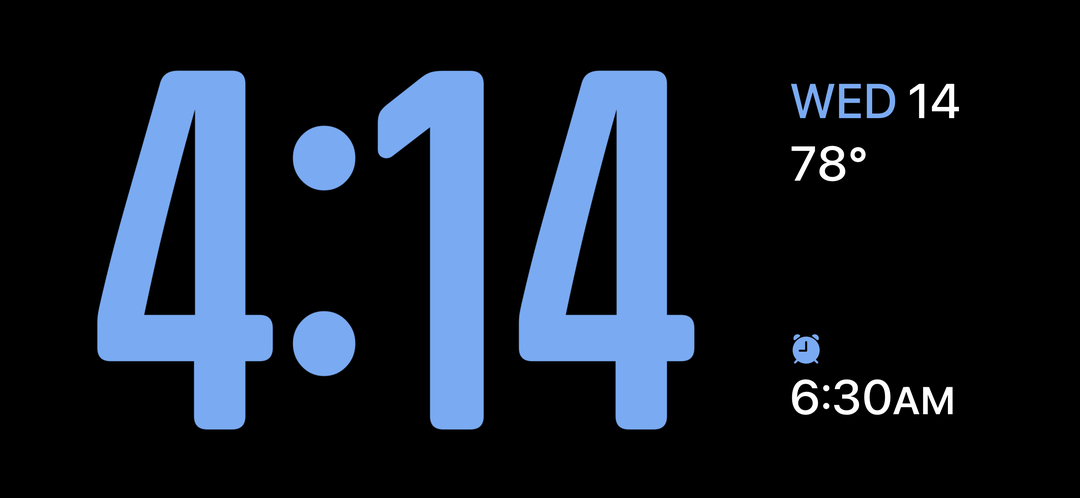
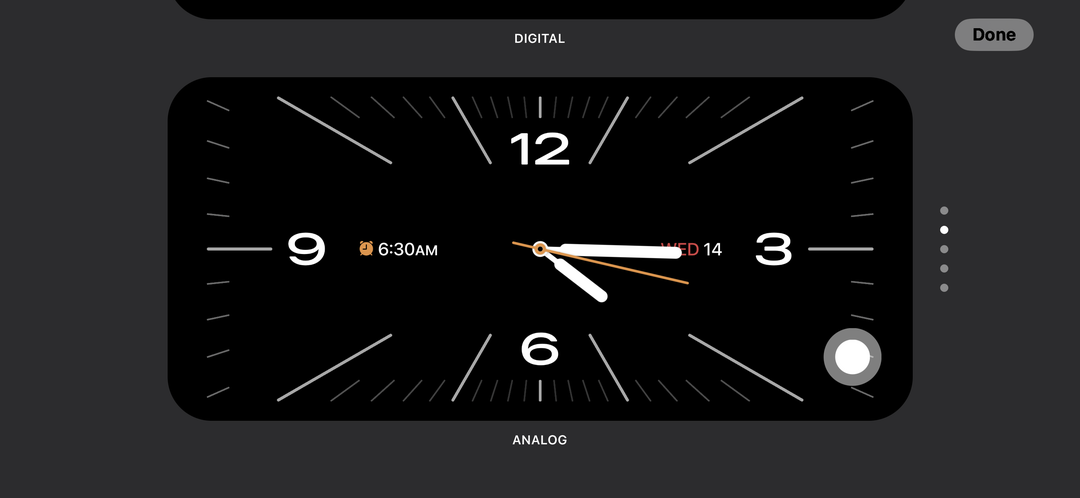
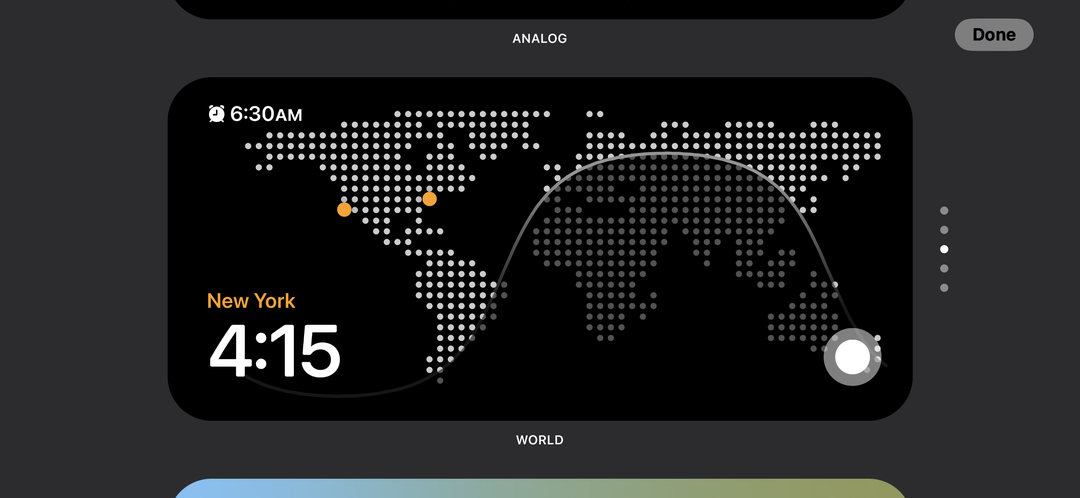
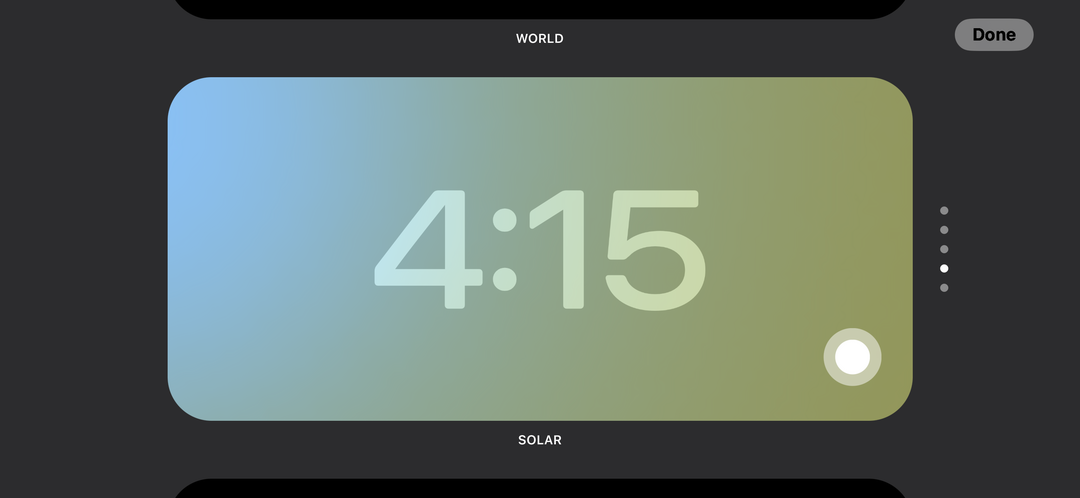
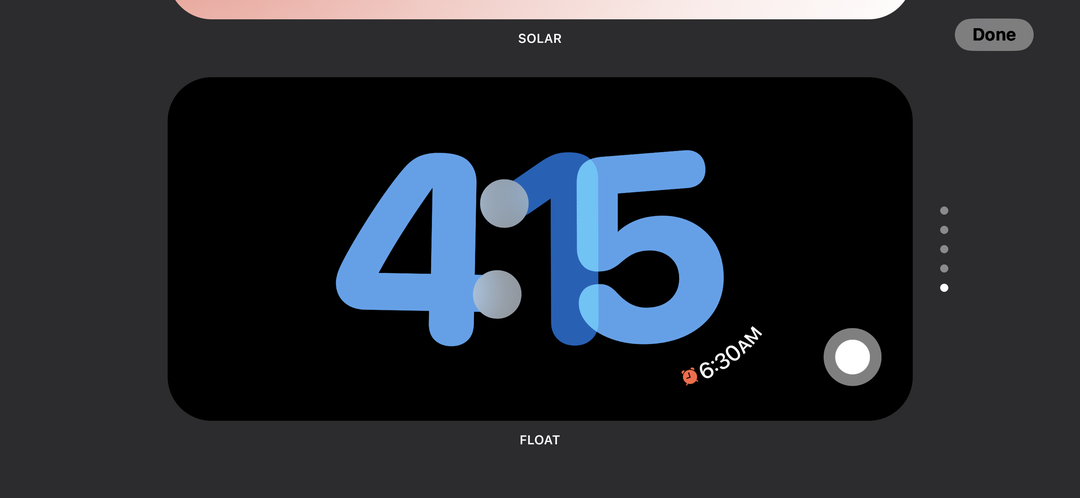
- Digitaalinen
- Analoginen
- Maailman
- Aurinko
- Kellua
Kaikki nämä ovat periaatteessa vain erilaisia tapoja näyttää kello iPhonessasi sen latautuessa. Voit kuitenkin napauttaa Sulkija -kuvaketta kunkin oikeassa alakulmassa, jos haluat mukauttaa näytettävää väripalettia.
Kun olet mukauttanut valmiustilaa haluamallasi tavalla, voit napauttaa Tehty -painiketta tallentaaksesi muutokset.
Andrew on freelance-kirjailija, joka asuu Yhdysvaltain itärannikolla.
Hän on kirjoittanut useille sivustoille vuosien varrella, mukaan lukien iMore, Android Central, Phandroid ja muutamat muut. Nykyään hän viettää päivänsä LVI-yrityksessä työskennellen samalla kun hän työskentelee öisin freelance-kirjoittajana.